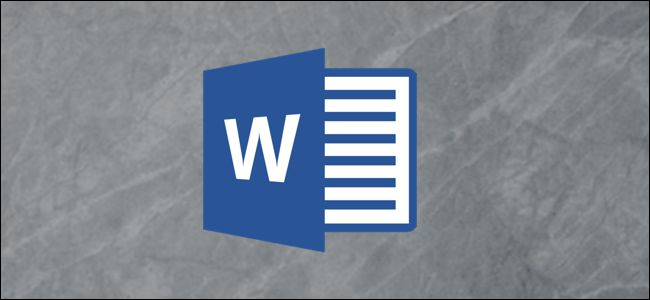Adicionar um cabeçalho de rodapé no Word permite que vocêadicione informações exibidas em todas as páginas. Pode haver vários motivos para adicionar o nome do arquivo ao cabeçalho ou rodapé, e mostraremos como fazer isso.
RELACIONADOS: Como adicionar um cabeçalho ou rodapé a um documento do Word
NOTA: Usamos o Word 2013 para ilustrar esse recurso e, neste exemplo, adicionamos o nome do arquivo ao cabeçalho.
Clique na guia "Inserir" e insira um cabeçalho vazioou rodapé, conforme descrito em nosso artigo sobre como adicionar um cabeçalho ou rodapé ao seu documento do Word. Para este exemplo, criamos um cabeçalho vazio para o nome do arquivo.

Depois de adicionar um cabeçalho (ou rodapé) vazio, clique na guia "Inserir".

Na seção "Texto" da guia "Inserir", clique no botão "Peças rápidas".
NOTA: O texto nos botões pode não ser exibido, dependendo do tamanho da janela do Word. Se você não vir texto ao lado do botão, procure o ícone indicado na imagem abaixo.

Selecione "Campo" no menu suspenso.

A caixa de diálogo "Campo" é exibida. Na lista "Nomes dos campos", role para baixo e selecione "Nome do arquivo" na lista. Se você deseja incluir o caminho completo para o arquivo no nome do arquivo, marque a caixa de seleção "Adicionar caminho ao nome do arquivo" na seção "Opções de campo" para que haja uma marca de seleção na caixa. Clique em "OK" para aceitar suas seleções e fechar a caixa de diálogo "Campo".
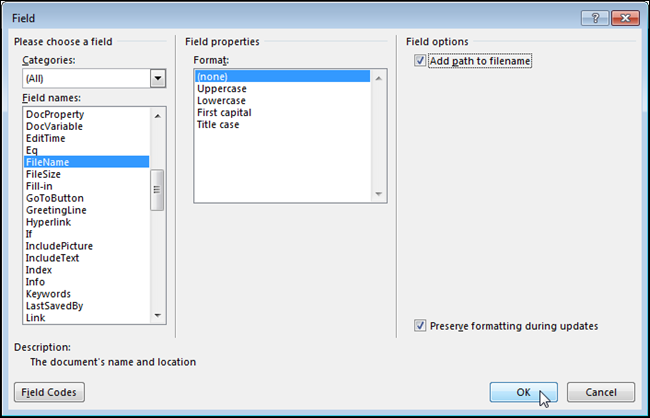
O nome do arquivo é inserido no cabeçalho (ou rodapé).

Para retornar à parte principal do documento, clique duas vezes na área de texto do documento ou clique no botão "Fechar cabeçalho e rodapé" na seção "Fechar" da guia "Design" do cabeçalho e rodapé.
NOTA: Se você usar o botão "Fechar cabeçalho e rodapé", retornará ao ponto em que parou. No entanto, se você clicar duas vezes no texto do corpo do seu documento para voltar a editá-lo, retornará ao início do documento.